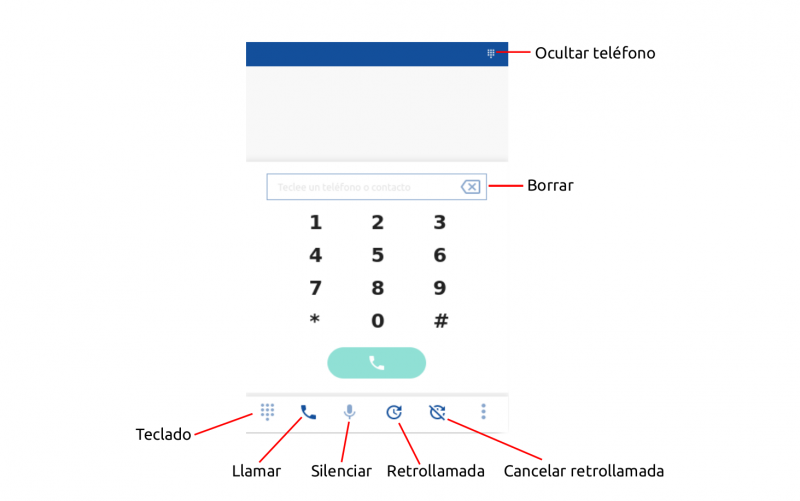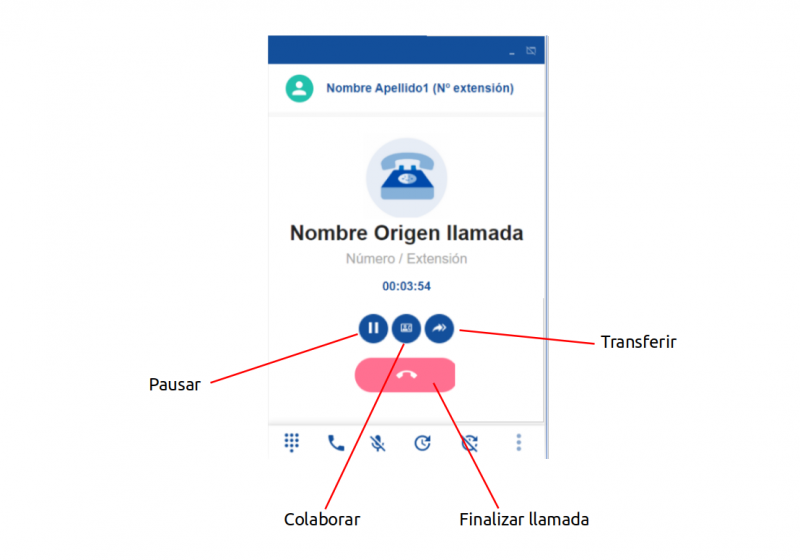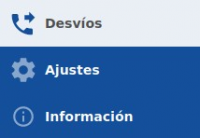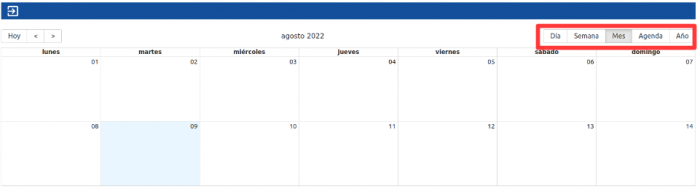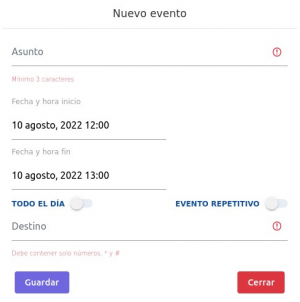Diferencia entre revisiones de «Guía rápida Web Call»
| Línea 101: | Línea 101: | ||
Para activar el desvío incondicional por calendario en VIVAit Call web , hay que seleccionar en el menú de la izquierda , el apartado de Desvíos : | Para activar el desvío incondicional por calendario en VIVAit Call web , hay que seleccionar en el menú de la izquierda , el apartado de Desvíos : | ||
| + | |||
| + | |||
| + | [[Archivo:calendario12.png|200px|center]] | ||
| + | |||
| + | |||
| + | Dentro del apartado Desvíos , en las opciones de “Incondicional” , se encuentra la función de desvío incondicional por calendario , por defecto NO estará activado y deberá activarse si se quiere tener dicha función. | ||
| + | |||
| + | |||
| + | [[Archivo:calendario13.png|700px|center]] | ||
| + | |||
| + | |||
| + | Al seleccionar la opción del recuadro azul de “Desvío por calendario”, se abre automáticamente el calendario con el mes en curso ( se puede cambiar la fecha seleccionando las flechas): | ||
| + | |||
| + | |||
| + | [[Archivo:calendario14.png|700px|center]] | ||
| + | |||
| + | |||
| + | En las opciones de arriba a la derecha , se pueden seleccionar los campos para que aparezca la vista de las horas del día , los días de la semana o del mes , por agenda o años. | ||
| + | |||
| + | |||
| + | [[Archivo:calendario15.png|700px|center]] | ||
| + | |||
| + | |||
| + | Seleccionando un día (pulsando sobre el), saldrán opciones para crear un nuevo evento. El formulario que aparece tiene los siguientes campos: | ||
| + | |||
| + | |||
| + | * El campo “Asunto” describe el evento. | ||
| + | * Fecha y hora de inicio | ||
| + | * Fecha y hora de fin | ||
| + | * Programar el evento para todo el día, botón “Todo el día” | ||
| + | * Programar el evento como repetitivo, botón “Evento repetitivo” | ||
| + | * El campo “Destino” es hacía donde se quiera desvíar la llamada. | ||
| + | |||
| + | |||
| + | |||
| + | [[Archivo:calendario16.png|300px|center]] | ||
Revisión del 15:38 15 dic 2022
| Producto: | VIVAit Call Web |
|---|
Sumario
1 Área de teléfono/llamadas
Desde VIVAit Call Web podemos gestionar nuestras comunicaciones de voz con una sencilla interfaz de usuario.
2 Aspecto general
| Botón | Función |
|---|---|
| Ocultar teléfono | Sirve para ocultar la ventana. |
| Borrar | Borra los números marcados. |
| Teclado | Muestra o oculta el teclado. |
| LLamar | Sirve para llamar a un número. |
| Silenciar | Sirve para silenciar el micrófono. |
| Retrollamada | Activa la función de retrollamada sobre nuestra extensión. |
| Cancelar retrollamada | Cancela la retrollamada sobre nuestra extensión. |
3 LLamada entrante
| Botón | Función |
|---|---|
| Atender | Contesta la llamada. |
| Rechazar | Rechaza la llamada. |
| Transferir | Al darle al botón , volvemos a ver el panel numérico donde indicar a que número o extensión vamos a transferir la llamada. |
4 En llamada
| Botón | Función |
|---|---|
| Pausar | Pausa la llamada. |
| Colaborar | Abre una pestaña de videotelefonía meet. |
| Transferir | Al darle al botón , volvemos a ver el panel numérico donde indicar a que número o extensión vamos a transferir la llamada. |
| Finalizar llamada | Finaliza la llamada. |
5 Desvío por calendario
Para activar el desvío incondicional por calendario en VIVAit Call web , hay que seleccionar en el menú de la izquierda , el apartado de Desvíos :
Dentro del apartado Desvíos , en las opciones de “Incondicional” , se encuentra la función de desvío incondicional por calendario , por defecto NO estará activado y deberá activarse si se quiere tener dicha función.
Al seleccionar la opción del recuadro azul de “Desvío por calendario”, se abre automáticamente el calendario con el mes en curso ( se puede cambiar la fecha seleccionando las flechas):
En las opciones de arriba a la derecha , se pueden seleccionar los campos para que aparezca la vista de las horas del día , los días de la semana o del mes , por agenda o años.
Seleccionando un día (pulsando sobre el), saldrán opciones para crear un nuevo evento. El formulario que aparece tiene los siguientes campos:
- El campo “Asunto” describe el evento.
- Fecha y hora de inicio
- Fecha y hora de fin
- Programar el evento para todo el día, botón “Todo el día”
- Programar el evento como repetitivo, botón “Evento repetitivo”
- El campo “Destino” es hacía donde se quiera desvíar la llamada.